Op het tabblad 'Shop' kunt u klikken op "Producten". "Importeer producten" is een functie die niet toegankelijk is met uw inloggegevens.

Wanneer u op "Producten" klikt, kunt u producten zoeken via CNK-code, producent of trefwoord. Klik daarna op "Zoek".
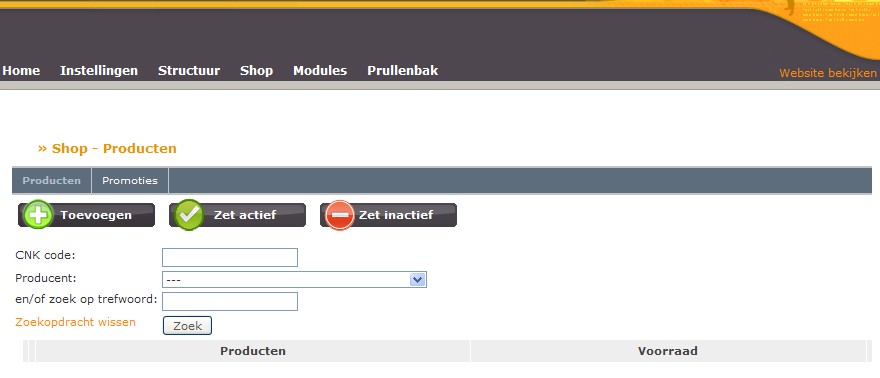
Wanneer u een zoekopdracht hebt ingegeven en op "Zoek" hebt geklikt, krijgt u alle mogelijke producten die erbij horen. U kunt hierbij verschillende markeringen terugvinden.
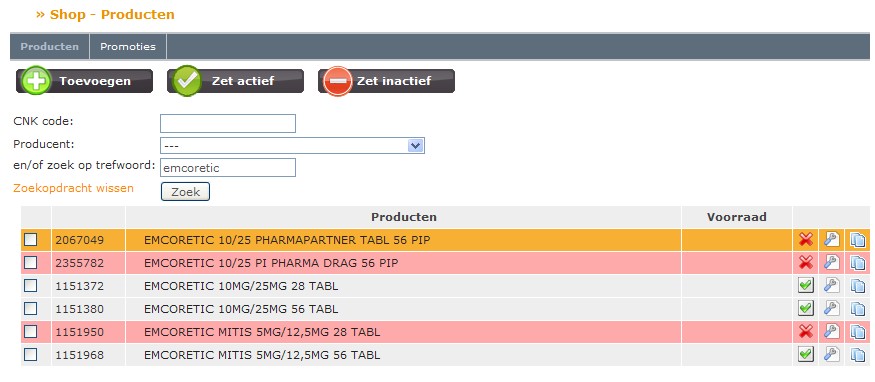
- Een grijze markering wil zeggen dat het product actief
 staat.
staat.
- Een oranje markering toont aan dat het product op niet-actief
 staat.
staat.
- Een rode markering geeft aan dat het product uit handel is.
 Dit pictogram toont aan dat de pagina actief staat en dus verschijnt op de front. Wanneer u hierop klikt zal het pictogram veranderen naar
Dit pictogram toont aan dat de pagina actief staat en dus verschijnt op de front. Wanneer u hierop klikt zal het pictogram veranderen naar  . Dit pictogram toont aan dat de pagina op niet-actief staat en dus ook niet zal verschijnen op de front.
. Dit pictogram toont aan dat de pagina op niet-actief staat en dus ook niet zal verschijnen op de front.
Indien u meerdere producten tegelijk actief of niet-actief wil zetten kunt u dit sneller doen:
Klik op het lege vierkantje voor het product om het aan te vinken. U kunt meerdere producten op deze manier aanvinken.

Klik dan bovenaan op één van de volgende pictogrammen:

U kunt ook een deel van de informatie die bij deze producten wordt weergegeven aanpassen. Dit kunt u doen door naast het product op volgend pictogram te klikken  .
.
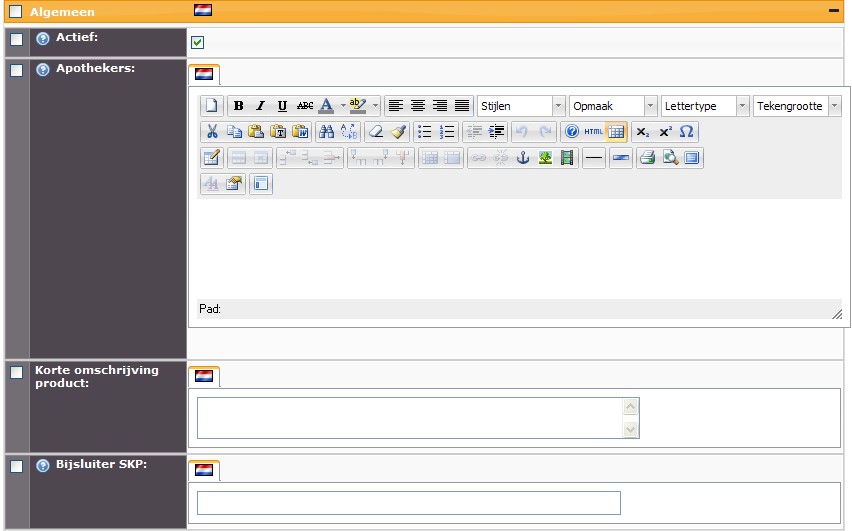
- Actief: Wanneer u wenst dat deze pagina op uw website zichtbaar is, moet het vakje aangevinkt zijn.
- Apothekers: Hier kunt u informatie toevoegen die u als apotheker kunt zien.
- Korte omschrijving product: Hier kunt u, zoals de titel beschrijft, een korte omschrijving van het product ingeven. Hierbij is het handig de indicatie, het gebruik, belangrijke interactie, ... te vermelden.
- Bijsluiter SKP: Hier kunt u een link zetten naar een bijsluiter / SKP. Dit doet u door de URL van de website, waar deze bijsluiter te vinden is, te kopiëren en hier te plakken.
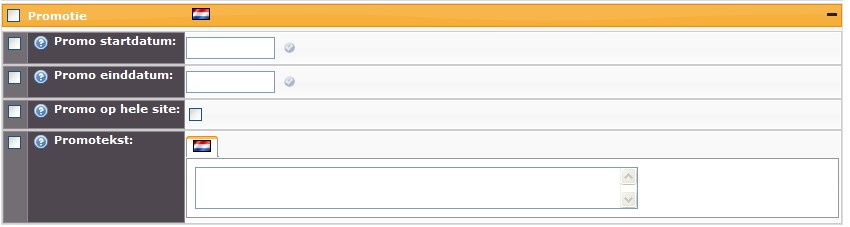
- Promo startdatum: U kunt een datum invullen waarop de promo dient te starten.
- Promo einddatum: U kunt een datum invullen waarop de promo dient te eindigen.
- Promo op hele site: Het product wordt weergegeven als promo op alle pagina's van de site.
- Promotekst: Deze tekst wordt weergegeven wanneer het product in promotie is.
Vergeet niet op  te klikken.
te klikken.
U kunt ook zelf producten toevoegen wanneer u in het tabblad 'Shop' op "Producten" klikt. U kunt enkel zelf toegevoegde producten verwijderen.
Producten die u niet wenst te tonen, zet u gewoon op niet-actief  .
.
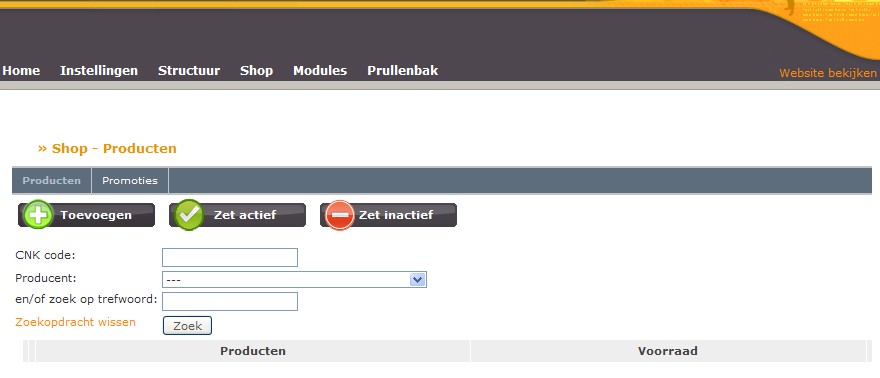
Klik op de knop 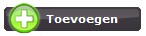 .
.
Bij "Template" kunt u enkel voor "Eigen product" kiezen.
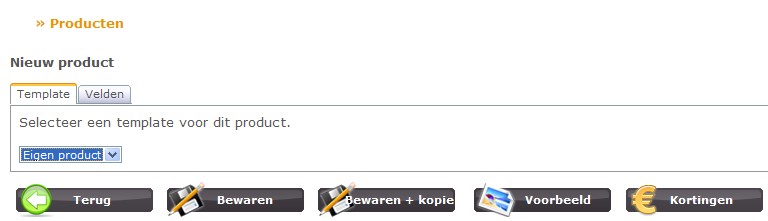
U kunt bij "Velden" heel wat informatie invullen over dit eigen product.
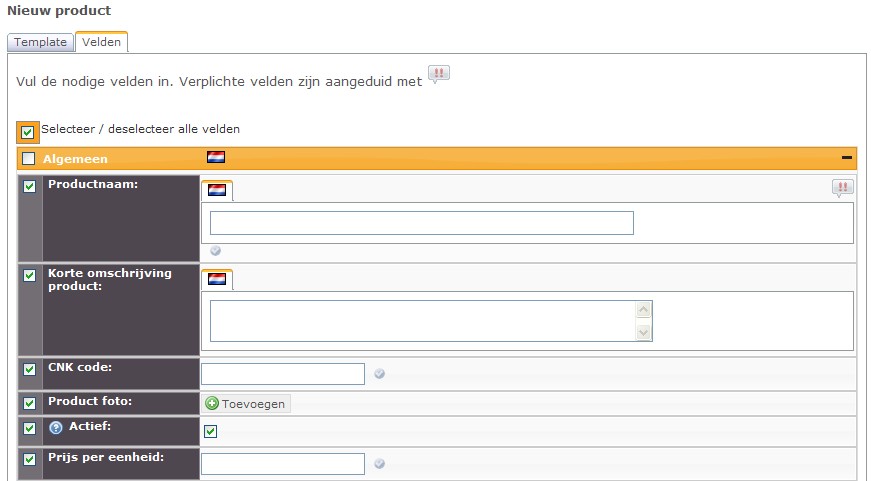
- Productnaam: Hier geeft u de naam in van uw product.
- Korte omschrijving product: Hier kunt u, zoals de titel beschrijft, een korte omschrijving van het product ingeven. Hierbij kan het handig zijn de indicatie, het gebruik, belangrijke interactie, ... te vermelden.
- CNK-code: Het is nodig een CNK-code in te geven. In geval van een eigen product zal dit een fictieve code zijn. U kunt uw product niet toevoegen zonder een ingevulde CNK-code.
- Product foto:
Door op 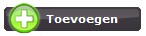 te klikken kunt u een foto van het product toevoegen. U komt dan in de Image Manager terecht.
te klikken kunt u een foto van het product toevoegen. U komt dan in de Image Manager terecht.
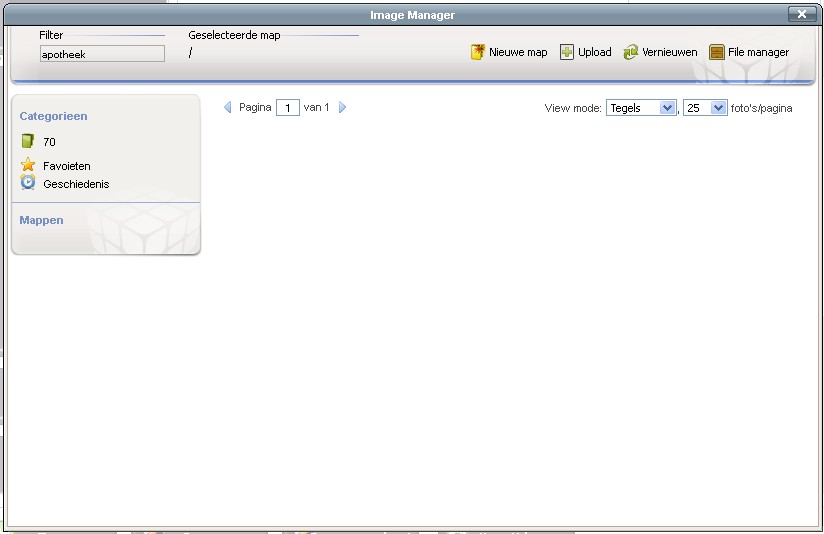
U kunt een map aanmaken, om uw afbeeldingen in op te slaan, door op "Nieuwe map" te klikken. Geef hier de naam in van de map en kies eventueel de bovenliggende map (dit is handig wanneer u uw afbeeldingen wil onderverdelen in categorieën). Klik eerst op de map waar u uw afbeelding(en) wilt opslaan. Klik op 'Upload' om de afbeelding in de Image Manager te plaatsen.
Door op "Kies bestanden" te klikken, kunt u de afbeelding vanaf uw computer selecteren. U kunt hier aan alle documenten die op uw computer, geheugenstick, ... staan. Klik op het bestand dat u wil invoegen. U kunt ook meerdere bestanden invoegen door op "meer toevoegen?" te klikken. Wanneer u uw bestand(en) heeft gekozen klikt u op "Uploaden naar server". De afbeeldingen zullen nu in uw Image Manager terecht komen.
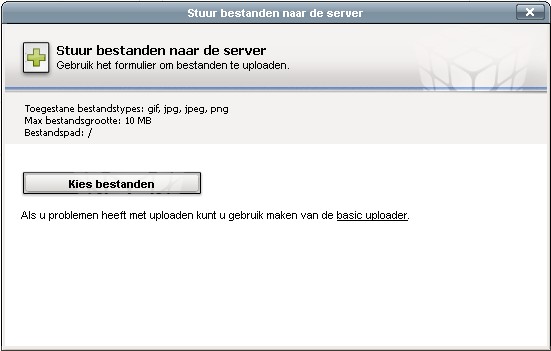
Uw afbeeldingen bevinden zich in de Image Manager. U kunt de afbeelding, die u wenst in te voegen, aanklikken. Klik daarna op "Invoegen". De afbeelding zal dan in het venster verschijnen. Indien u de afbeelding niet wenst in te voegen, kunt u op annuleren klikken.
- Actief: Wanneer u wenst dat deze pagina op uw website zichtbaar is, moet het vakje aangevinkt zijn.
- Prijs per eenheid: Hier geeft u de prijs in per eenheid.
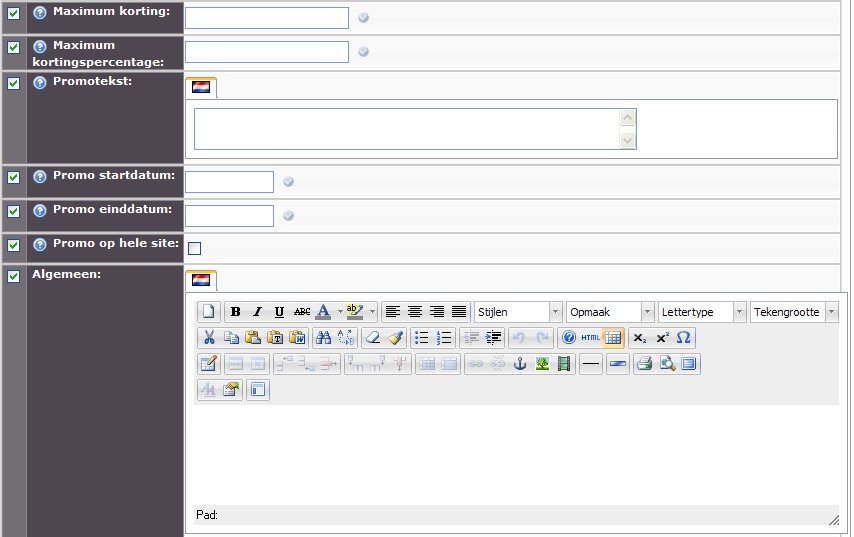
- Maximum korting: Dit is de maximale korting die mag worden gegeven op het product. Wanneer de maximum korting en het maximale kortingspercentage zijn ingegeven wordt automatisch de kleinste korting genomen.
- Maximum kortingspercentage: Dit is het maximale kortingspercentage dat mag worden gegeven op het product. Wanneer de maximum korting en het maximale kortingspercentage zijn ingegeven wordt automatisch de kleinste korting genomen.
- Promotekst: Deze tekst wordt weergegeven wanneer het product in promotie is.
- Promo startdatum: U kunt een datum invullen waarop de promo dient te starten.
- Promo einddatum: U kunt een datum invullen waarop de promo dient te eindigen.
- Promo op hele site: Het product wordt weergegeven als promo op alle pagina's van de site.
- Algemeen: Hier kunt u alle algemene informatie ingeven over het product, zoals indicatie, ... .

- Gebruik: Geef hier alle informatie in over het gebruik van het product, zoals manier van inname, posologie, ...
- Samenstelling: Hier kunt u de samenstelling weergeven van het product. Tip: Dit is bijvoorbeeld zeer handig voor cliënteel met allergieën.
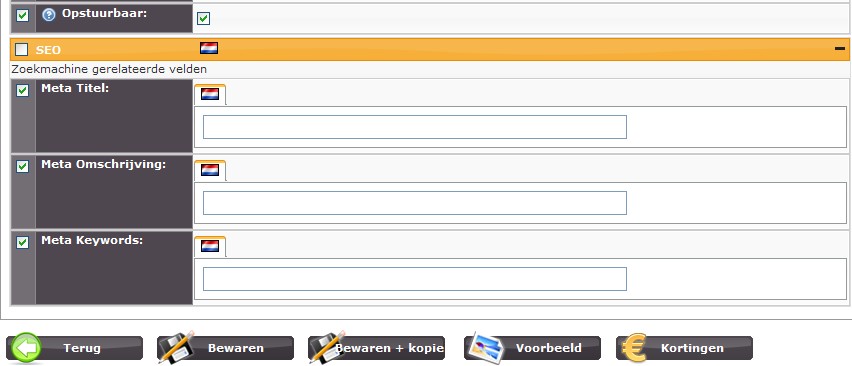
- Opstuurbaar: Wanneer u wil dat het product kan worden opgestuurd naar uw cliënten, vinkt u dit aan.
- Meta-titel: Deze titel komt in de HTML-code van de pagina terecht en verschijnt in de bovenste balk van de meeste browsers. De meta-titel is ook belangrijk voor de aanmelding bij zoekmachines. Gebruik ook hier een relevante naam die iets zegt over de inhoud van de pagina. De meta-titel hoeft niet zo beknopt te zijn als de paginanaam. Het is een goed idee om hier het pad te vermelden dat een gebruiker volgt om op die pagina te komen: bv. "Technologic - Modules - Van website naar webshop - Gebruikersbeheer".
- Meta-omschrijving: Ook deze omschrijving komt in de HTML-code van de pagina terecht en is belangrijk voor de zoekmachines. Zorg voor een relevante, korte beschrijving van de inhoud van de pagina, liefst met enkele belangrijke keywords die verwerkt zijn in zowel deze meta-omschrijving als in de tekst van de pagina.
- Meta-keywords: Een opsomming van de belangrijke keywords, zowel algemene keywords van uw website (naam, vestigingsplaats, activiteit, enz.) als specifieke keywords voor deze pagina. Keywords kunnen uit verschillende woorden bestaan en worden gescheiden door een komma, eventueel gevolgd door een spatie: "myPharma, @mypharma, Peer, apotheekwebsite, kwaliteitszorg, oréus, ... ". In theorie kunt u heel veel keywords invoegen, maar dat zorgt soms voor een lagere waardering door de zoekmachines. Een tiental keywords is een goed gemiddelde.
Vergeet niet op  te klikken.
te klikken.
Door op 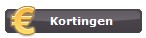 te klikken, kunt u kortingen ingeven voor bepaalde gebruikersgroepen of gebruikers.
te klikken, kunt u kortingen ingeven voor bepaalde gebruikersgroepen of gebruikers.

Klik op 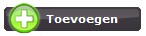 om de kortingen toe te voegen voor bepaalde gebruikersgroepen of gebruikers.
om de kortingen toe te voegen voor bepaalde gebruikersgroepen of gebruikers.
Vergeet niet op  te klikken.
te klikken.